电脑公司ghost xp专业版U盘安装图文详细教程
发布时间:2022-09-12 文章来源:深度系统下载 浏览:
|
Windows XP是美国微软公司研发的基于X86、X64架构的PC和平板电脑使用的操作系统,于2001年8月24日发布RTM版本,并于2001年10月25日开始零售。其名字中“XP”的意思来自英文中的“体验(Experience)”。该系统的默认桌面背景墙纸是Bliss,一张BMP格式的照片。是拍摄的纳帕县郊外的风景,照片中包括了高低起伏的绿山及有层积云和卷云的蓝天。 虽然现在windows7系统的使用用户最多,但是使用windowsxp系统的网友也不少,其实电脑公司xp专业版系统是最多网友使用的,小编也一直钟爱电脑公司ghost xp系统,也推荐大家使用电脑公司xp专业版系统。下面就是电脑公司ghost xp专业版U盘安装教程。 一、U盘安装电脑公司系统前期准备: 1、首先需要预备一个空的4G或以上U盘,用来存储启动程序跟系统文件。 2、接着我们需要安装的电脑公司ghost系统。小编使用的是:电脑公司ghost Win xp x 纯净版v16 3 3、U盘启动盘制作工具:口袋U盘专业版 二、U盘启动盘制作过程如下: 1、大家在下载好“口袋PE U盘启动盘制作工具”并进行安装,安装完成后,接着将事先准备好的U盘插入到电脑上,打开“口袋U盘专业版”程序。 2、插入U盘后,系统是会进行自动读取的,假如无法读取到,那么大家可以下拉菜单进行选取。选好后,直接点击“一键制作”就可以了。 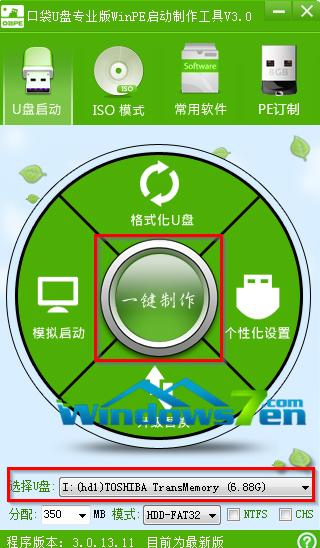 电脑公司ghost xp专业版U盘安装教程图一 3、接着是会弹出一个提示界面,大家这时选择“确定”就可以了。对于此过程是会格式化U盘,大家在确定前最好把数据都转移了。 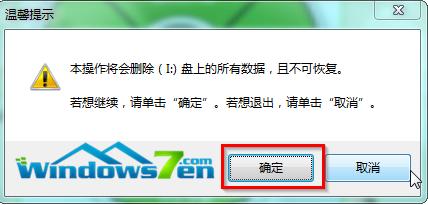 电脑公司ghost xp专业版U盘安装教程图二 3、确定之后将会自动开始制作U盘启动盘过程。  电脑公司ghost xp专业版U盘安装教程图三 4、最后会弹出如下图所示界面,即表示一键制作启动U盘完成了。 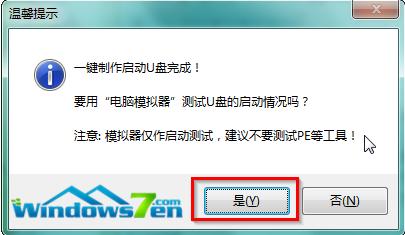 电脑公司ghost xp专业版U盘安装教程图四 5、此时,我们可以将之前下载好的电脑公司Win xp系统解压后得到WIN XP.GHO文件,然后并将其拷贝到U盘启动盘的GHO文件夹下。 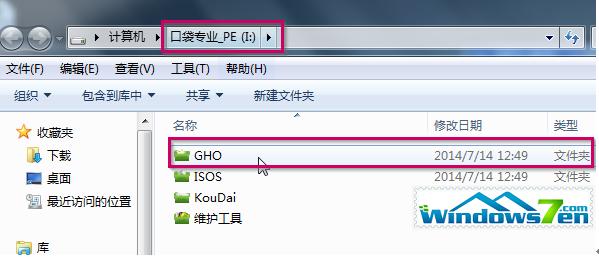 电脑公司ghost xp专业版U盘安装教程图五 三、电脑公司Win xp 位系统安装步骤: 1、在U盘启动盘跟文件拷贝进U盘后,把U盘插到电脑上,重新启动。 2、将U盘设置为第一启动项,相关教程可看此:BIOS设置u盘作为第一启动项 。 3、设置完成后,电脑重新启动,这时会看到口袋PE U盘装系统工具启动界面。选择“启动口袋u盘WIN2 3PE维护系统”,按键盘上的“ENTER”键进入。 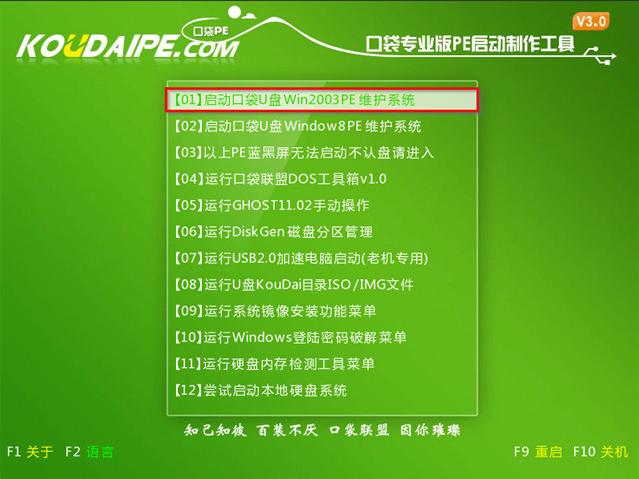 电脑公司ghost xp专业版U盘安装教程图六 4、在进入在win2 3PE界面后,接着双击“口袋PEGhost”,将其打开。 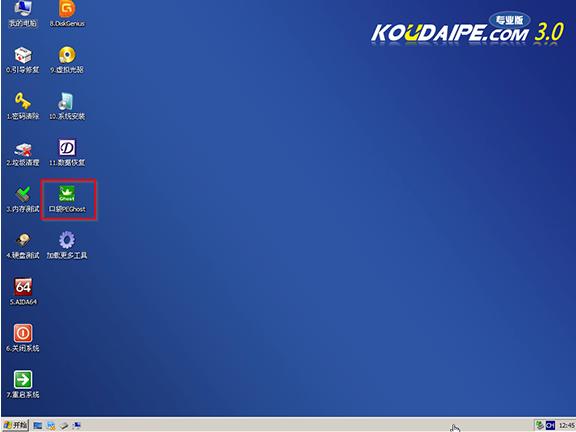 电脑公司ghost xp专业版U盘安装教程图七 5、双击“口袋PEGhost”,则是会出现一个 “GHOST安装器”界面中,映像文件的路径一般都是默认的,(如果映像文件没有路径,那么则可以点击“高级”来获取路径选择),之后再选择系统盘(C:),最后点击“确定”按钮。 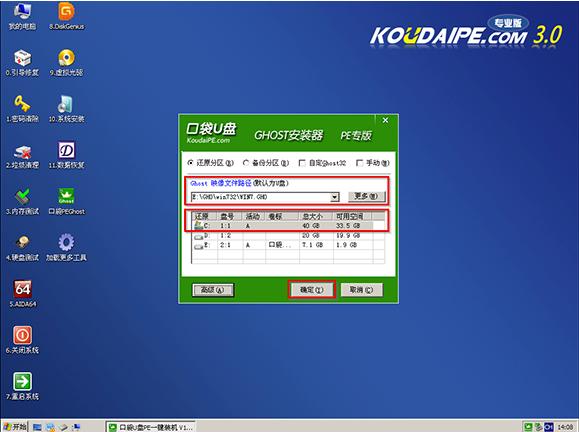 电脑公司ghost xp专业版U盘安装教程图八 6、这时在“口袋U盘PE Ghost”界面里面,选择“是”按钮,马上进行还原电脑公司Win xp系统。 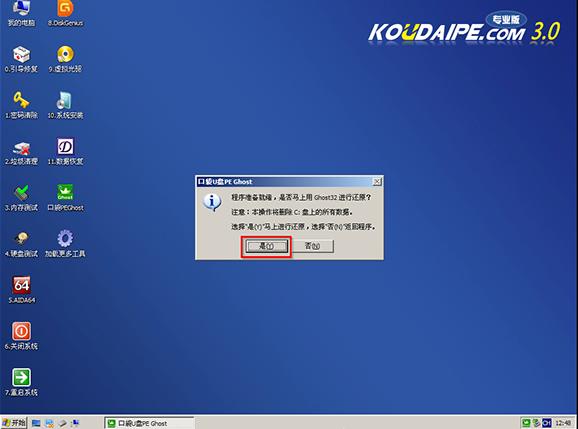 电脑公司ghost xp专业版U盘安装教程图九 7、接着会弹出的是一个系统还原界面,这时大家可以清楚地看到我们的电脑公司系统还原过程,只等100%完成。 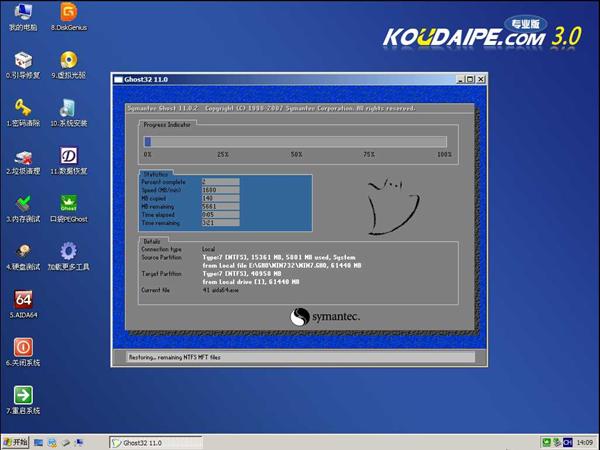 电脑公司ghost xp专业版U盘安装教程图十 8、自动还原到1 %操作结束后,那么就会出现“信息提示”,说明还原已完成,大家选择“是”按钮。 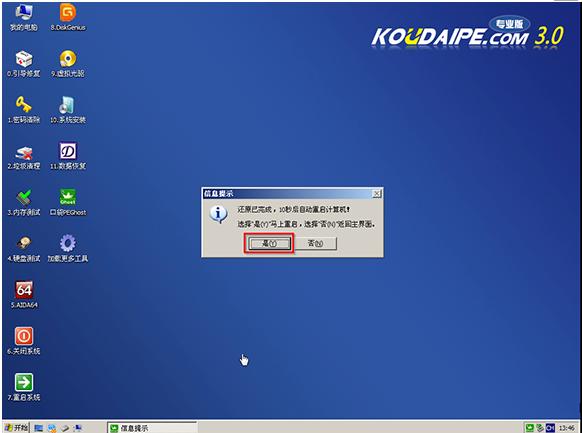 电脑公司ghost xp专业版U盘安装教程图十一 9、点“是”之后,就是进入了电脑公司ghost系统自动安装程序。安装过程会自动识别驱动和自动激活电脑公司Win xp系统。  电脑公司ghost xp专业版U盘安装教程图十二 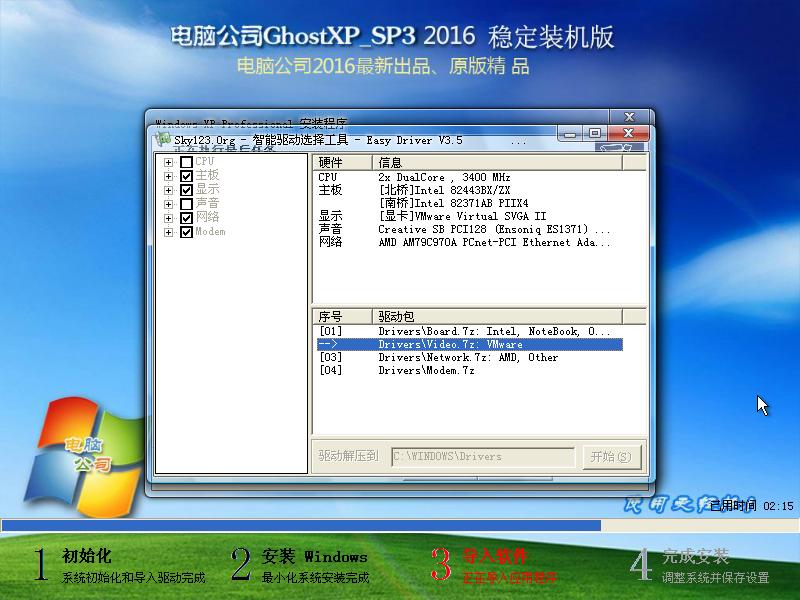 电脑公司ghost xp专业版U盘安装教程图十三 10、抽口烟,补个妆的功夫,电脑公司 位Win xp系统就装好了,安装好的画面如下: 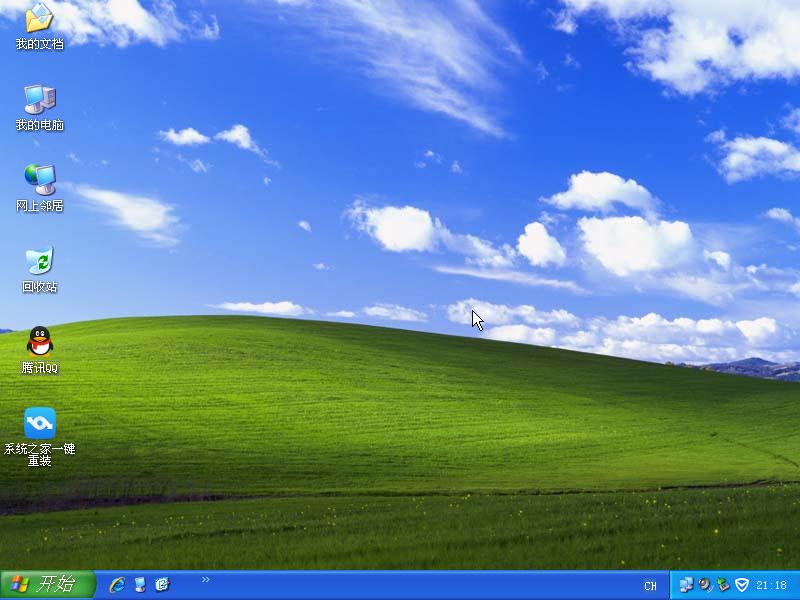 电脑公司ghost xp专业版U盘安装教程图十四 以上的全部内容就是小编为网友们带来的电脑公司ghost xp专业版U盘安装教程,上面的教程已经非常详细的为我们介绍了电脑公司xp专业版安装教程,只要网友们按照教程里的步骤就一定可以成功重装系统。系统安装教程小编也提供给大家。 Windows XP服役时间长达13年,产生的经济价值也较高。据评测机构StatCounter的统计,2017年1月,在中国范围内,该系统的占有率为17.79%。主要原因是“习惯XP系统”而不愿意对其升级。 部分杀毒软件推出了诸如“XP盾甲”之类的服务,以提高系统安全性。 |


